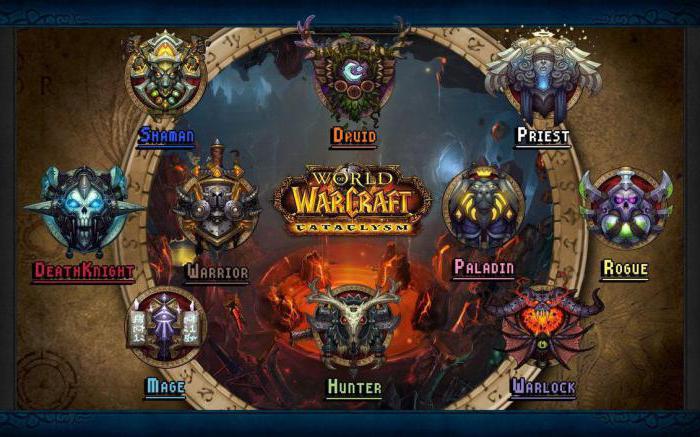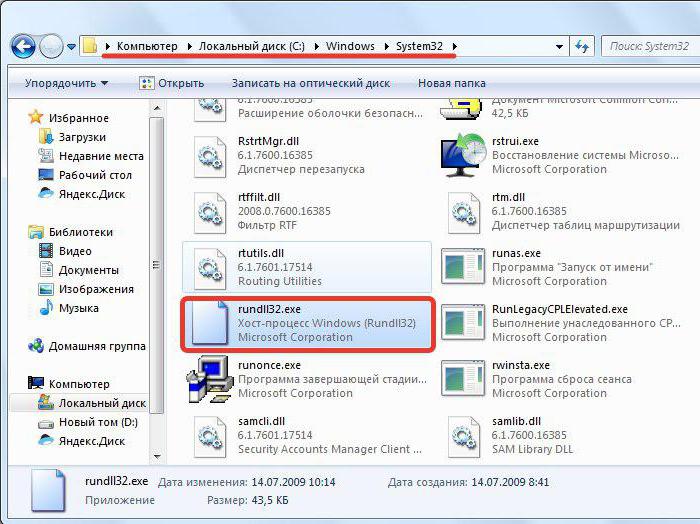Hvorfor kan jeg ikke se filerne på flashdrevet, og hvordan reparerer jeg det?
Kompakt USB-drev kendes mestBrugere som et USB-flashdrev, betragtes i dag som den mest almindelige enhed til opbevaring og udveksling af forskellige data. Ofte er problemet, der opstår: "Du kan ikke se filer på et flashdrev" kan have ret katastrofale konsekvenser. Når alt kommer til alt ofte overføres til Flash USB Drive-enheden vigtige dokumenter af fortrolig karakter, kan unikke fotografier og andre typer værdifulde oplysninger være i en enkelt kopi. Hvis du står over for et lignende problem for første gang, skal du ikke panikere. Chancerne er store, at de manglende data er alle de samme - på et flashdrev. Du kan bare ikke se dem, fordi de er skjulte. For at løse problemet med "usynlighed", lad os henvende os til den erfarne praktiske erfaring og overveje de vigtigste aspekter ved digital genopretning.

To hovedårsager: hvorfor forsvandt oplysningerne?
Så når du sætter et USB-drev i din computer, skal dufandt ud af, at flashdrevet ikke kan se filerne. I langt de fleste tilfælde er det brugeren, der er skyldig i denne slags problemer. Og oftest som følge af forkert drift. Flash-enhed begynder at fungere i "conjuror" -tilstanden. Selvfølgelig kan vi ikke rabat fabriksægteskab ved fremstilling af produkter og ugunstige uheld med metafysiske egenskaber. Den hårde virkelighed viser imidlertid, at årsagen til funktionsfejl kan være enten hardware eller software.

På flashdrevet kan man ikke se filerne: hvordan man løser problemet
Den første ting at gøre er at holdevisuel inspektion af emnet for vores opmærksomhed. Måske er informationsoverførselsindretningen rent mekanisk beskadiget. En spildt kop kaffe kan også have direkte indflydelse på forsvinden af filer. Sørg for, at kontakterne i Flash-drevet ikke oxideres. Hvis enheden er udstyret med en alarmdiode - skal funktionsdygtigheden bekræftes af indikatorlampen. Men hvis computeren registrerer den tilsluttede enhed, så er det sandsynligvis, at "originator of triumph" har softwarerødder, hvilket måske well undergraver den ondsindede computervirus. Ikke desto mindre kan sådanne "tricks" blive udsat som følge af brug af speciel software, men før ...
Standardmetoder til bekæmpelse af "usynlighed"
Hvis du ikke kan se filerne på flashdrevet, kan du prøve følgende:
- Slut USB-enheden til computeren.
- Med kombinationen af nøgler "Win + R" kalder "Kør" vinduet.
- Indtast derefter "cmd" i afkrydsningsfeltet.

- I "Kommandoeditor" liste på «Attrib -h -r -s / a / d k :. * *», hvor det latinske k skal have en bogstavelig værdien af din flytbare medier.
- Klik på "Enter", og de skjulte filer bliver igen eksplicitte.
Den anden Windows-løsning: Ændring af systemindstillinger
Det er helt muligt, at mappen og de filer, der er på flashdrevet, er blevet tildelt attributten "skjul". I dette tilfælde vises Flash-drevet, der er sluttet til pc'en, tomt.
- Gå til menuen "Kontrolpanel".
- Gå nu til afsnittet Udseende og tilpasning.
- I sektionen "Mappeindstillinger" aktiveres linket "Vis skjulte filer".
- Det sidste element i listen skal aktiveres. Det vil sige, at emnet "Vis skjulte filer, mapper ..." skal markeres med en markør.
Hvis denne metode ikke har den rette virkning, og du stadig ikke kan se de skjulte filer, kan du prøve den metode, der er beskrevet nedenfor.
Valgmulighed 3: Kontroller parametrene for en af filialernes grene
Som følge af en virusinfektion, en ondsindet kodekan ændre poster i Windows system log. Derfor skal du kontrollere integriteten af de involverede parametre. Det skal bemærkes, at når du arbejder med registret, skal det være meget forsigtigt, da ukorrekte handlinger og ukorrekte ændringer kan påvirke den fulde drift af Windows-systemet som helhed.

- Brug menuen "Kør" for at åbne registreringseditoren.
- Skriv kommandoen "regedit".
- Når hjælpeværktøjet er åbnet, skal du følge stien: HKEY_LOCAL_MACHINE SOFTWARE Microsoft Windows CurrentVersion Explorer Avanceret mappe Skjult SHOWALL.
- Nøgleposten "CheckedValue" (højre side af editorens arbejdsvindue) skal svare til værdien "1".
- I kolonnen "Type", undtagen "REG_DWORD", skal intet være.
Hvis indgangen ikke matchede prøven, er din pc sandsynligvis inficeret med en computervirus, hvilket betyder at du skal kontrollere systemet for en "destruktiv kode".
Et klart spørgsmål: "Sådan åbner du ikke synlige filer?" Og et effektivt svar på det
Algoritme for handlinger:
- Download anti-virusværktøjet Malwarebytes Anti-Malware Free til din pc.
- Kør den installerede software.
- Scan alle partitioner på din pc-harddisk og USB-drev.
- Hvis der opdages en "digital infektion", skal du fjerne infektionskilden.
Det skal bemærkes, at i nogle tilfælde selvEfter at have behandlet harddisken og lagringsområdet på flashdrevet med antivirusprogrammet, forsvinder problemet ikke. Som følge af den ugunstige kode destruktiv aktivitet kan OS-servicefiler og endda diskstrukturen ændres. I sådanne tilfælde kan genoprettelsesprocessen, og i tilfælde af systemet - en fuldstændig geninstallation af Windows simpelthen ikke undgås.

Sådan gendannes tabte data
Som en følge af ukorrektmanipuleringer med flytbare medier, begyndere har et spørgsmål: "Hvorfor kan ikke et USB-flashdrev se filer?" For at løse denne form for problemer er det nødvendigt at downloade og installere et specielt program på din pc. Blandt den enorme mængde af sådan software er det mest attraktive det gratis værktøj til informationsgendannelse Recuva, som du vil lære om fra nedenstående afsnit, og også lære de grundlæggende metoder til at arbejde med det.
Recuva - fri "reinkarnator" af data
Så hvad skal der gøres?
- Download denne software fra det officielle websted.
- Kør efter værktøjet efter installationen.
- Vælg den type information, du leder efter. Den mest acceptable løsning er alle filerne.
- I det næste vindue skal du vælge "På hukommelseskortet."
- Når du har bekræftet dit valg, begynder scanningen.
- Hvis resultatet viste sig at være ineffektivt, skal du gå til fanen "Avanceret tilstand" i det specielle programvindue.
- Marker alle inaktive elementer og gentag startprocessen.
- Filerne fundet på denne måde skal genoprettes. Klik på den samme knap i nederste højre hjørne af programmet.
- Markér afkrydsningsfelterne ud for de fundne filer.
- Når du har aktiveret knappen "Gendan", gemmes dine data i den angivne mappe.

Som du forstår, er dette program ogsåeffektivt klare det mulige problem, når hukommelseskortet ikke kan se filerne. Men ved hjælp af Recuva er det muligt at gendanne slettede oplysninger fra næsten alle typer medier.
I stedet for et efterord
Så lærte du hvad du skulle gøre, hvisflash-kort kan ikke se filer. Ikke desto mindre, glem ikke de grundlæggende driftsregler, hvis overholdelse garanterer en langvarig drift af lagerenheden:
- Gem ikke på USB-flashdrevet de oplysninger, der ikke blev tjekket før af antivirusprogrammet.
- Husk at du skal afbryde USB-drevet korrekt, deaktivere det med det Windows-baserede værktøj: "Fjern apparatet".
- Brug ikke det samme flashdrev i forskellige systemer. Denne advarsel er særlig relevant for mobillagringsenheder (for eksempel SD-hukommelseskort).
- Glem ikke at lave en kopi af dataene fra USB-drev til pc'ens harddisk.
- I nogle tilfælde kan der kræves specifik specialiseret software til at gendanne tabte filer fra en specifik ændring af lagerenheden.
Alt du arbejder godt og fejlfrit Flash-enheder!